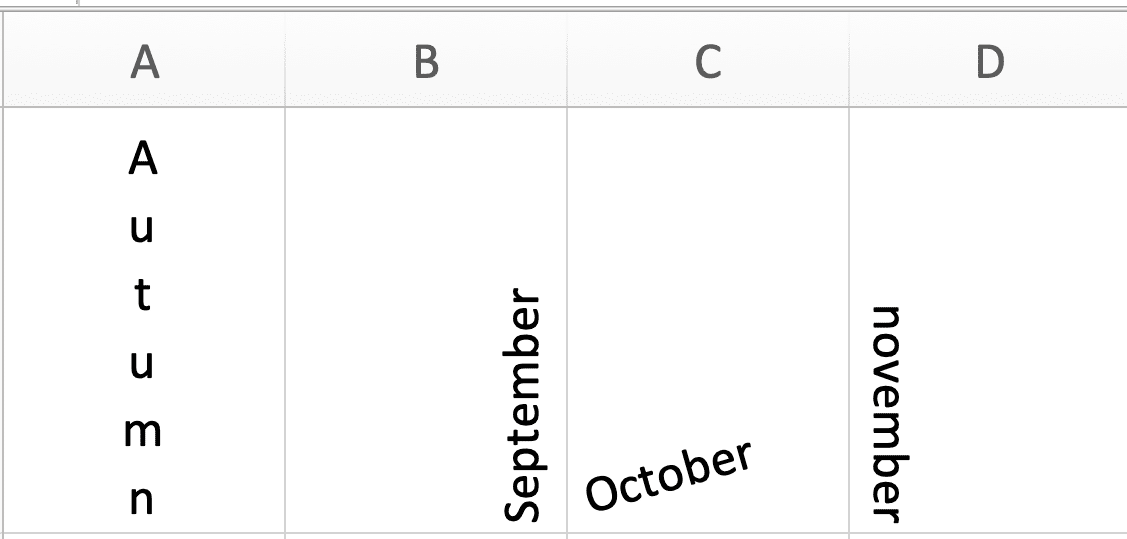Spilltekno – Spilltekno – Microsoft Excel adalah salah satu aplikasi spreadsheet paling populer di dunia. Selain digunakan untuk perhitungan angka dan pembuatan tabel, Excel juga memiliki berbagai fitur yang memungkinkan kamu mengatur tampilan teks sesuai kebutuhan. Salah satu fitur yang sering digunakan adalah cara buat teks vertikal di Excel, baik untuk keperluan label, header tabel, atau sekadar membuat tampilan lebih rapi.
Tapi, bagaimana cara melakukannya? Nah, dalam artikel ini, kamu akan menemukan panduan lengkap dan mendalam tentang cara membuat teks vertikal di Excel. Mulai dari metode paling sederhana hingga yang lebih fleksibel, semuanya dijelaskan dengan detail. Yuk, simak langkah-langkahnya!
Jika kamu ingin mengubah teks menjadi vertikal dengan cepat, fitur Orientation di tab Home adalah cara termudah. Dengan beberapa klik saja, teks dalam sel akan langsung berubah orientasi.
Langkah-langkah:
- Pilih sel atau range sel yang ingin kamu ubah menjadi vertikal.
- Buka tab “Home” di menu utama Excel.
- Klik ikon “Orientation” yang ada di grup Alignment.
- Akan muncul beberapa opsi orientasi teks. Pilih “Vertical Text”.
- Selesai! Teks di dalam sel akan langsung berubah menjadi vertikal.
📌 Kapan Sebaiknya Menggunakan Metode Ini?
- Jika kamu hanya ingin melakukan perubahan cepat tanpa pengaturan tambahan.
- Cocok untuk judul tabel atau label agar tampilan lebih bersih.
📌 Kelebihan & Kekurangan:
| Kelebihan | Kekurangan |
|---|---|
| Cepat dan mudah dilakukan | Tidak bisa mengatur sudut rotasi secara manual |
| Tidak mempengaruhi format sel lainnya | Terbatas hanya pada teks lurus ke atas |
📌 Referensi Tambahan:
- Untuk informasi resmi dari Microsoft, cek di Dukungan Microsoft tentang Orientasi Teks.
2. Menggunakan Format Cells (Untuk Pengaturan Lebih Fleksibel)
Jika kamu ingin lebih banyak opsi dalam mengatur orientasi teks, Cara Buat Teks Vertikal di Excel dengan Format Cells adalah pilihan terbaik. Cara ini memungkinkan kamu untuk mengatur sudut rotasi teks secara bebas, sehingga lebih fleksibel dibandingkan metode Orientation.
Langkah-langkah:
- Pilih sel atau range sel yang ingin diubah orientasinya.
- Tekan Ctrl + 1 pada keyboard atau klik kanan lalu pilih Format Cells.
- Masuk ke tab “Alignment”.
- Pada bagian Orientation, terdapat slider sudut rotasi.
- Atur sudut rotasi sesuai keinginan. Untuk teks tegak lurus, atur menjadi 90° atau -90°.
- Klik OK, dan teks akan berubah sesuai dengan rotasi yang kamu pilih.
📌 Kapan Sebaiknya Digunakan?
- Jika kamu ingin kontrol lebih presisi terhadap orientasi teks.
- Cocok digunakan jika ingin membuat label miring pada tabel atau dokumen Excel.
📌 Kelebihan & Kekurangan:
| Kelebihan | Kekurangan |
|---|---|
| Bisa mengatur sudut rotasi secara manual | Membutuhkan beberapa langkah tambahan |
| Fleksibel untuk berbagai keperluan | Tidak cocok jika hanya butuh perubahan cepat |
3. Menggunakan Wrap Text (Agar Teks Tidak Terpotong dalam Sel)
Saat kamu membuat teks vertikal, sering kali teks jadi melewati batas sel sehingga sulit dibaca. Wrap Text adalah solusi praktis agar teks tetap berada dalam sel dengan format yang lebih rapi.
Langkah-langkah:
- Pilih sel dengan teks vertikal yang ingin kamu atur.
- Klik “Wrap Text” di tab Home.
- Tinggi baris akan otomatis menyesuaikan agar teks tetap dalam batas sel dan mudah dibaca.
📌 Kapan Sebaiknya Digunakan?
- Jika teks dalam sel terlalu panjang dan ingin tetap berada dalam satu sel tanpa keluar batas.
- Cocok digunakan untuk judul tabel dengan teks panjang agar tidak memakan banyak ruang.
📌 Kelebihan & Kekurangan:
| Kelebihan | Kekurangan |
|---|---|
| Membantu teks tetap rapi dalam sel | Tidak bekerja jika ukuran sel terlalu kecil |
| Mempermudah pembacaan teks vertikal | Perlu sedikit penyesuaian manual |
4. Menggunakan Text Box (Jika Tidak Ingin Mengubah Format Sel)
Kadang, kamu ingin menampilkan teks secara vertikal, tetapi tanpa mengubah isi tabel utama. Dalam kasus seperti ini, menggunakan Text Box adalah solusi terbaik karena kamu bisa meletakkan teks di mana saja tanpa mengganggu format sel di Excel. Jika kamu mencari cara buat teks vertikal di Excel tanpa harus mengubah struktur tabel, metode ini bisa menjadi pilihan yang tepat.
Langkah-langkah:
- Buka tab “Insert”, lalu pilih Text Box.
- Klik di mana saja dalam worksheet untuk menempatkan kotak teks.
- Ketik teks yang diinginkan di dalam Text Box.
- Klik kanan pada kotak teks → Format Shape.
- Pilih Text Direction, lalu pilih Rotate all text 90° agar teks berubah menjadi vertikal.
📌 Kapan Sebaiknya Digunakan?
- Jika kamu ingin teks berdiri sendiri tanpa memengaruhi isi tabel utama.
- Cocok digunakan untuk judul tabel, anotasi, atau informasi tambahan dalam worksheet.
📌 Kelebihan & Kekurangan:
| Kelebihan | Kekurangan |
|---|---|
| Bisa ditempatkan di mana saja tanpa mengubah tabel | Tidak menyatu dengan sel Excel |
| Bisa diberi efek tambahan seperti warna dan border | Harus dipindahkan manual jika tabel berubah |
5. Menggunakan Fungsi CHAR (Membuat Efek Teks Vertikal Huruf per Huruf)
Jika kamu ingin teks benar-benar tampil ke bawah satu huruf per baris dalam satu sel, cara terbaik adalah menggunakan rumus CHAR(10) yang berfungsi untuk memisahkan setiap huruf dengan baris baru.
Langkah-langkah:
- Ketik teks di sel A1 (misalnya: “Excel”).
- Masukkan rumus berikut di sel lain (misalnya B1):
=TEXTJOIN(CHAR(10),TRUE,MID(A1,ROW(INDIRECT("1:"&LEN(A1))),1))
- Tekan Enter, lalu aktifkan Wrap Text di sel B1 agar teks tampil ke bawah dengan benar.
📌 Kapan Sebaiknya Digunakan?
- Jika kamu ingin teks tampil secara vertikal dengan tiap huruf di baris yang berbeda.
- Berguna untuk membuat efek desain unik dalam laporan Excel.
📌 Kelebihan & Kekurangan:
| Kelebihan | Kekurangan |
|---|---|
| Membuat teks benar-benar vertikal per huruf | Agak rumit bagi pemula |
| Tidak perlu memutar teks secara manual | Harus menggunakan rumus khusus |
Tips Tambahan Agar Teks Vertikal di Excel Lebih Rapi
Selain menggunakan metode di atas, ada beberapa trik tambahan agar teks vertikal terlihat lebih profesional dan nyaman dibaca dalam proses Cara Buat Teks Vertikal di Excel:
✅ Gunakan Merge & Center: Jika teks vertikal ingin ditampilkan di beberapa sel sekaligus, gunakan fitur Merge & Center untuk menggabungkan beberapa sel menjadi satu.
✅ Atur Ukuran Sel Secara Manual: Terkadang, teks vertikal bisa terlihat tidak seimbang. Coba sesuaikan tinggi dan lebar sel agar lebih proporsional.
✅ Gunakan Font yang Jelas: Beberapa font lebih sulit dibaca dalam posisi vertikal. Gunakan font seperti Arial atau Calibri agar lebih mudah terlihat.
✅ Coba Kombinasikan dengan Warna Sel: Jika teks vertikal digunakan untuk label atau judul tabel, beri warna latar belakang agar lebih menarik.
Sekarang kamu sudah tahu berbagai cara membuat teks vertikal di Excel. Berikut perbandingan singkat dari masing-masing metode:
| Metode | Cocok Untuk | Fleksibilitas |
|---|---|---|
| Orientation (Vertical Text) | Perubahan cepat tanpa banyak pengaturan | Rendah |
| Format Cells (Alignment) | Kontrol lebih detail pada sudut rotasi | Sedang |
| Wrap Text | Teks panjang yang ingin tetap dalam sel | Sedang |
| Text Box | Teks berdiri sendiri tanpa mengubah tabel | Tinggi |
| Fungsi CHAR (Rumus) | Efek teks vertikal per huruf | Tinggi |
Dengan berbagai metode yang telah dibahas, kamu bisa memilih mana yang paling cocok dengan kebutuhanmu. Jika hanya ingin mengubah teks secara cepat, gunakan Orientation. Tapi jika ingin lebih fleksibel, Format Cells dan Text Box adalah pilihan terbaik.
Sudah siap mencoba? Metode mana yang paling cocok buat kamu? Spilltekno
Simak update artikel pilihan lainnya dari kami di Google News dan Saluran Whatsapp Channel Spilltekno